PPT怎样制作笔刷墨迹效果图
1、利用墨迹素材制作笔刷图其实很简单,我们将墨迹素材复制到PPT中,然后点击鼠标右键选择设置形状格式。
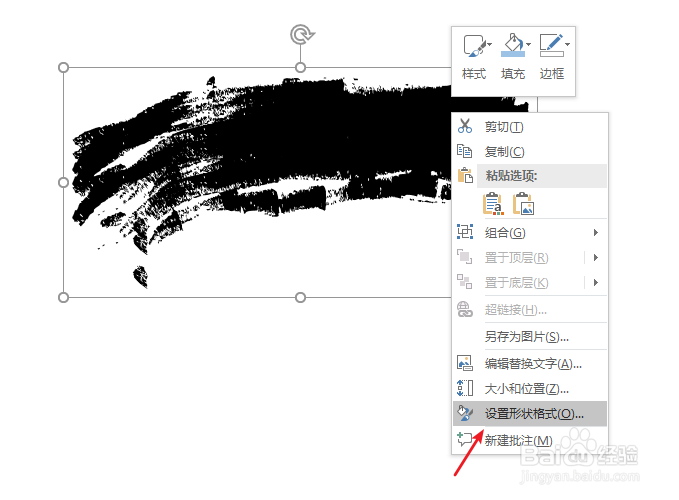
2、然后我们点击图片或形状填充,点击文件选择我们准备好的图片即可完成。

3、点击鼠标右键我们可以直接另存为图片。

1、找不到墨迹素材的话,我们可以直接找墨迹图片插入到PPT中,调整图片大小位置。

2、点击格式选项下颜色选项中的设置透明色,点击图片。

3、然后我们也是设置填充选择图片即可完成,也可以另存为图片,希望能够对大家有帮助。


声明:本网站引用、摘录或转载内容仅供网站访问者交流或参考,不代表本站立场,如存在版权或非法内容,请联系站长删除,联系邮箱:site.kefu@qq.com。
阅读量:184
阅读量:116
阅读量:192
阅读量:103
阅读量:164